装机吧u盘启动盘制作视频
- 分类:u盘教程 发布时间: 2013年03月08日 00:00:00
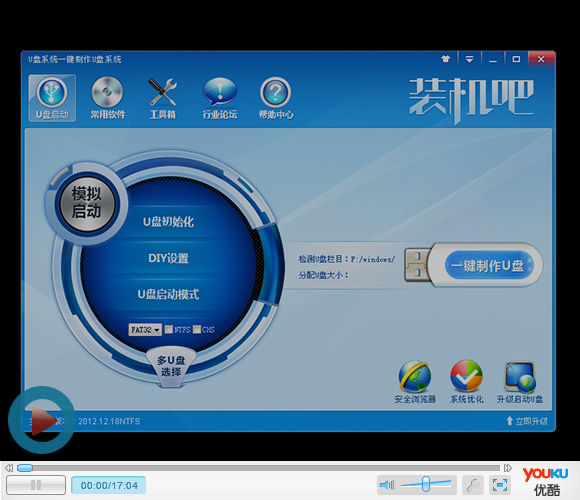
为了方便初学者用户们的学习使用,我们在视频特此配合了图文教程,如果网友们在视频学习中懂到疑难可结合图文教程使用!
------------------------------------------华丽分割线------------------------------------------
装机吧U盘启动盘制作图文教程
【知识科普】装机吧U盘启动盘制作工具(简称:装机吧)为一款国内领先技术开发的u盘装系统、u盘启动盘制作工具!工具简单实用,操作方便快捷,兼容性超强,支持ISO制作、写入U盘、光盘刻录、自定义PE工具箱等功能。并且带有写入保护,防病毒入侵等功能,真真正正实现抛弃光驱,是你电脑必不可少的贴身管家!装机吧,让U盘装机变得更简单……
U盘启动盘制作步骤:
1.下载“装机吧u盘启动盘制作工具”; (最新版下载地址:http://www.kkzj.com/)
2.把“装机吧u盘启动盘制作工具”安装在电脑上

3.运行“装机吧u盘工具”; (运行前请将u盘插入电脑USB接口中)
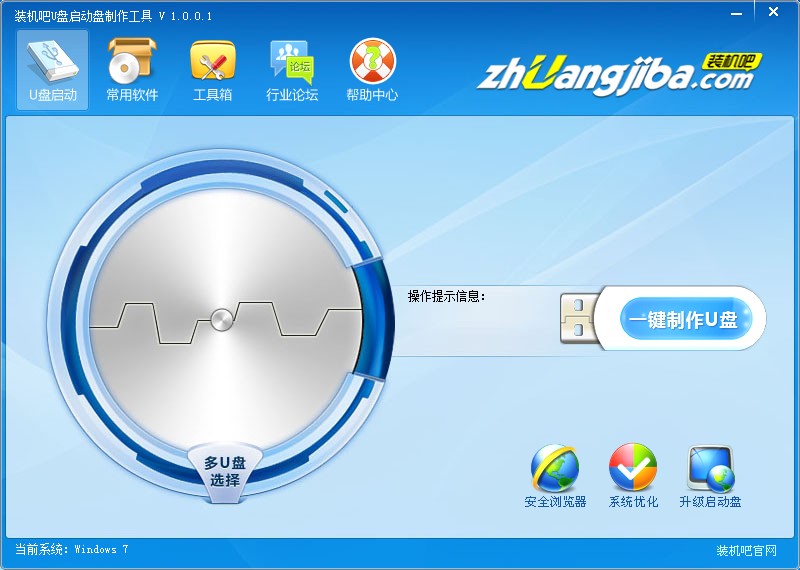
4.插入u盘(温馨提示:请把u盘内的数据备份好,制作过程会会格式化u盘!!!)
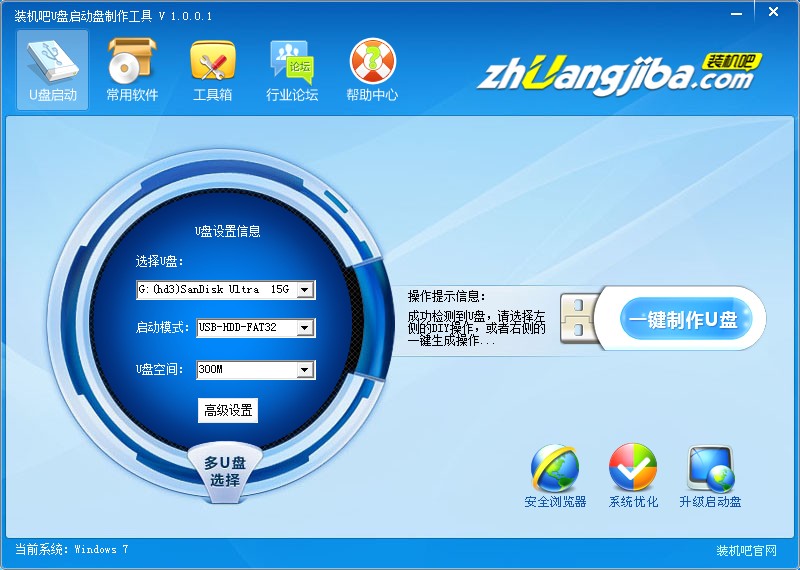
插入U盘后,工具会自动识别!
5.选择U盘和制作模式;(插入多个U盘时需要选择U盘,制作模式一般以默认即可)
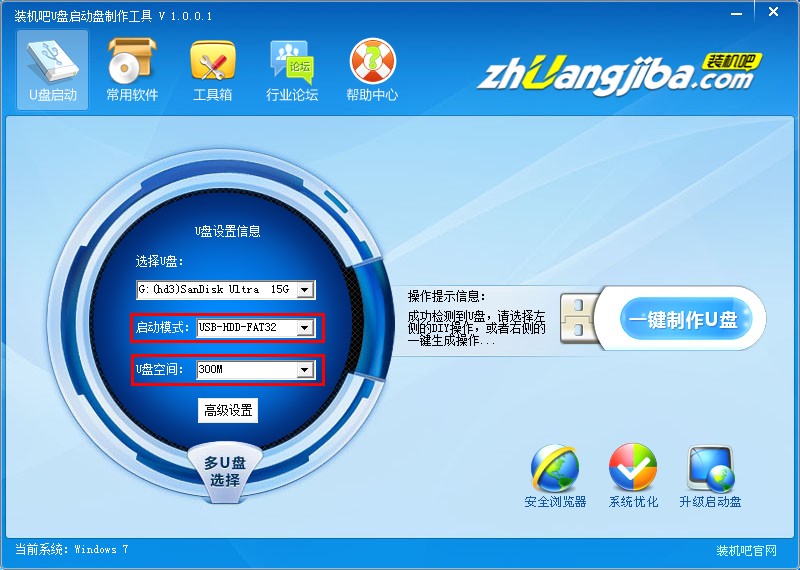
6. 点击“一键制作u盘”;

7.制作中,进度条完成即制作完成!
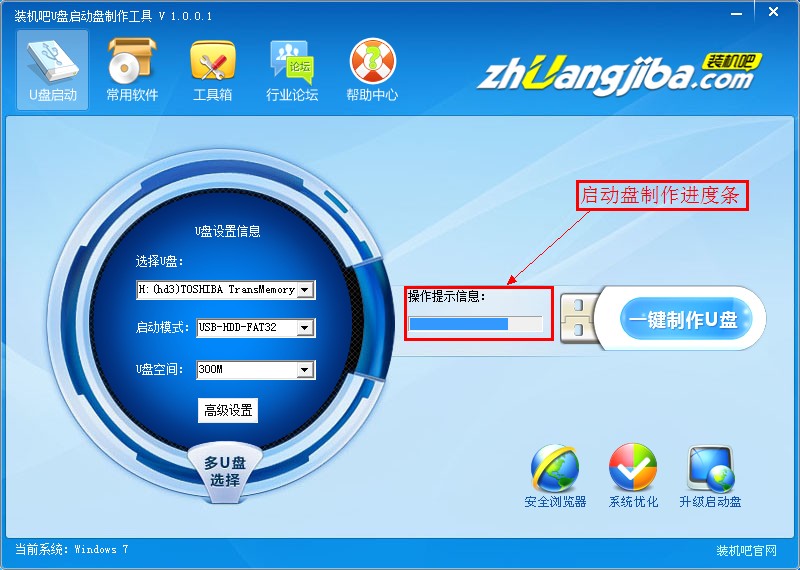
8.最后,可确定选择模拟启动一下!
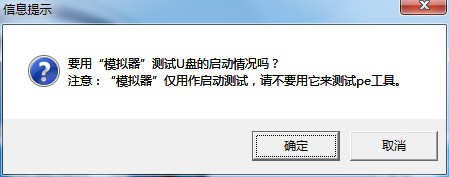
注:由于u盘系统文件为隐藏文件,所以制作完成后电脑显示u盘的容量会少330M左右,这属于正常情况!
责任编辑:装机吧admin
猜您喜欢
- 教大家如何把苹果手机的照片导入电脑..2021/05/16
- 最简单的U盘量产工具安装方法图解..2017/09/01
- 教您手机卡顿反应慢怎么解决..2021/04/29
- 怎么用u盘安装系统教程2022/09/27
- 小米手机无线连接电脑怎么操作..2021/06/10
- 重装系统后没有声音怎么解决..2021/12/13
相关推荐
- 电脑被删除的分区怎么恢复的教程.. 2022-03-05
- 苹果手机怎么恢复微信聊天记录.. 2021-06-26
- 华硕主板怎么设置u盘启动的方法.. 2022-01-06
- 360wifi扩展器怎么使用的教程.. 2022-04-03
- ideapad s410 进入bios的操作方法.. 2021-06-15
- 微信公众号怎么申请 2020-06-14




 粤公网安备 44130202001059号
粤公网安备 44130202001059号